在我们智能手机变得不可或缺的时代,技术的不断发展带来了便利性和复杂性。随着每个软件更新,新功能都会出现,有希望增强的功能和安全性。但是,正如Apple用户可能意识到的那样,随着这些进步,偶尔会出现怪癖和令人困惑的通知。
这样的谜团使许多iPhone用户感到沮丧的是,iPhone卡在家庭关键警报问题上。该通知似乎无处不在,这既令人困惑又令人担忧。到底是什么意思?是担心的原因吗?
在本综合指南中,我们列出了各种解决方法,您可以使用这些解决方法来修复“家庭希望向您发送关键警报iPhone”的错误。在本指南的结尾,您不仅可以清楚地了解此通知所需的内容,还具有重新控制iPhone警报设置的工具。
iOS今天17滴 - 这是更新iPhone的方法
为什么iPhone Home会卡在关键警报上? (主要理由)
以下是您的iPhone Home应用程序可能会卡在关键警报上的一些常见原因:
- 不正确的通知设置:家庭应用程序的错误配置通知设置可能会导致它不断发送关键警报。
- HomeKit自动化问题:故障或相互冲突的HomeKit自动化可能会触发持续的关键警报。
- 第三方配件:连接到HomeKit设置的不兼容或故障的第三方配件可能会导致关键警报被错误触发。
- 软件故障或错误:iOS系统中的软件更新或故障有时会导致家庭应用中的意外行为,包括持续的关键警报。
- HomePod或Apple TV冲突:HomePod或Apple TV充当家居中心的问题可能会导致沟通不畅,从而导致持续的关键警报。
- 不完整的设置或迁移:如果您的HomeKit设置未正确完成,或者从旧设备迁移时存在问题,则可能会导致警报问题。
如何删除iPhone和Mac的快速安全响应更新
好奇如何删除iPhone上的关键警报?你很幸运!在本文中,我们编制了几种有效的解决方案,这些解决方案将使您能够维护iPhone的功能。
解决方案1:重新启动您的iPhone
一个基本但有效的故障排除步骤是重新启动设备。此操作通常可以解决与软件有关的各种问题,包括持续的关键警报。
为此,请在设备(通常在侧面或顶部)上找到电源按钮,然后将其固定下来。同时按下音量上下按钮。继续持有两个按钮,直到出现“幻灯片关闭”选项为止。将其滑动以完全关闭设备的电源。
片刻之后,按下电源按钮,直到出现制造商的徽标来重新启动设备。设备重新启动后,检查关键警报iPhone问题是否持续。如果确实如此,请继续进行下一个解决方案。
无法在iPhone上加载视频?尝试这些修复程序!
解决方案2:强制重新启动您的iPhone
如果简单的重新启动无法解决问题,则力量重新启动可能会解决问题。这种更彻底的重置可以帮助清除任何临时故障,从而导致设备上的持续关键警报。这是您可以执行力重新启动的方法:
更多阅读:如何修复iPhone粘在“家想向您发送关键警报”上的iPhone
对于iPhone 8及以后的型号:
- 快速按下并释放音量上的按钮。
- 快速按下并释放音量下的按钮。
- 按住侧面按钮,直到看到Apple徽标。
对于iPhone 7和7 Plus:
- 按下并按下音量按钮,并同时按下睡眠/唤醒(电源)按钮。
- 继续握住它们,直到出现Apple徽标。
设备重新启动后,检查iPhone是否粘在家庭关键警报问题上是否持续存在。如果确实如此,请继续进行下一个解决方案。
解决方案3:重置HomeKit配置
如果关键警报继续持续存在,则可能有必要重置您的HomeKit配置。此过程涉及在家庭应用程序中删除和重新添加您的配件和设置。
这是逐步指南:
步骤1:在iPhone上打开“家庭”应用程序。点击左下角的“家”选项卡。
步骤2:向下滚动并点击“家庭设置”。
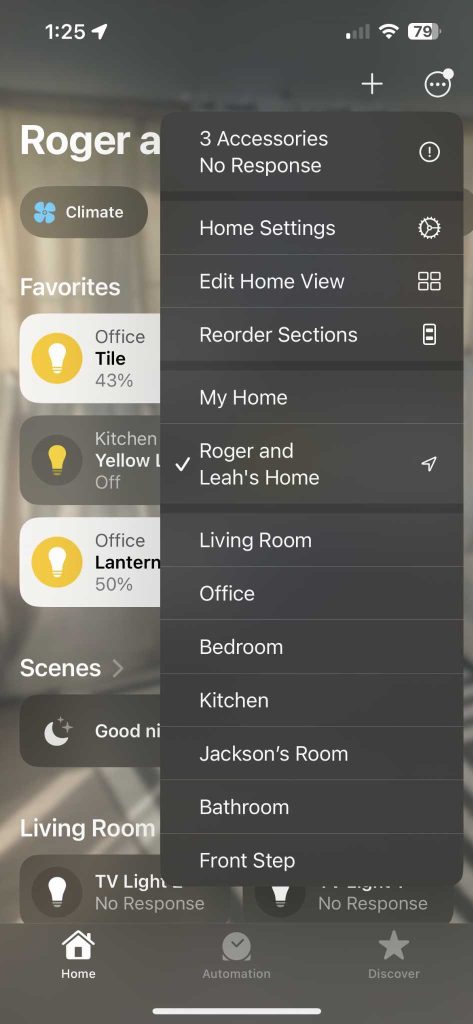
步骤3:滚动到底部,然后选择“删除家”。
请注意,此操作将删除与家庭应用相关联的所有配件和设置。执行此重置后,您将需要重新配置并重新添加所有配件。重置HomeKit配置后,请检查关键警报问题是否解决。
如何修复iPhone触点消失或删除
解决方案4:将iPhone置于DFU模式
如果以前的解决方案尚未解决问题,则使用设备固件升级模式可能是要考虑的更高级的一步。 DFU模式使您可以重新安装设备的固件,并可能解决任何基本软件问题。这是将iPhone进入DFU模式的方法:
步骤1:使用USB电缆将iPhone连接到计算机,然后打开iTunes(在Macos Catalina或更高版本上,使用Finder)。
步骤2:快速按并释放“音量上升”按钮。
步骤3:现在,快速按下并释放音量下调按钮。
步骤4:按住侧面按钮,直到屏幕变黑。
DFU模式将删除iPhone上的所有数据,因此请确保事先备份您的重要文件。该过程完成后,将iPhone设置为新设备,并检查iPhone是否粘在家庭关键警报上。
解决方案5:使用iTunes更新iOS
确保您的iOS软件是最新的,对于解决各种与软件有关的问题(包括持续的关键警报)至关重要。如果您遇到此问题,建议使用iTunes更新设备。您可以做到这一点:
步骤1:使用USB电缆将iPhone连接到计算机,然后打开iTunes(在Macos Catalina或更高版本上,使用Finder)。
步骤2:在iTunes/Finder中,选择您的设备。转到“摘要”选项卡。单击“检查更新”。
步骤3:如果有更新,请单击“下载并更新”。按照屏幕上的说明完成更新过程。
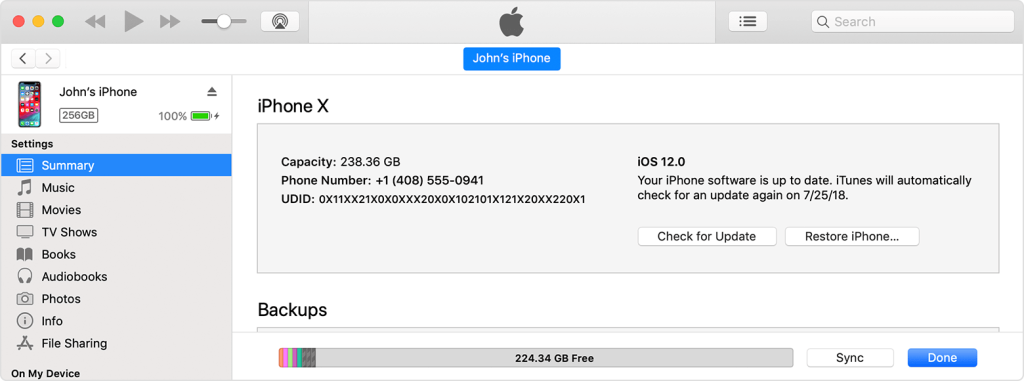
请确保您在更新过程中具有稳定的Internet连接,并确保您的设备充满电或连接到电源。
更新完成后,检查关键警报问题是否持续。如果确实如此,请考虑探索其他故障排除步骤或与Apple支持联系以寻求进一步的帮助。
解决方案6:手动关闭关键警报
如果您仍在遇到iPhone卡在家庭关键警报通知中,则可以手动禁用它们以重新控制您的通知。请按照以下步骤:
步骤1:在iPhone上打开“设置”应用程序。向下滚动并点击“通知”。选择“家”。
步骤2:向下滚动并找到“关键警报”选项。
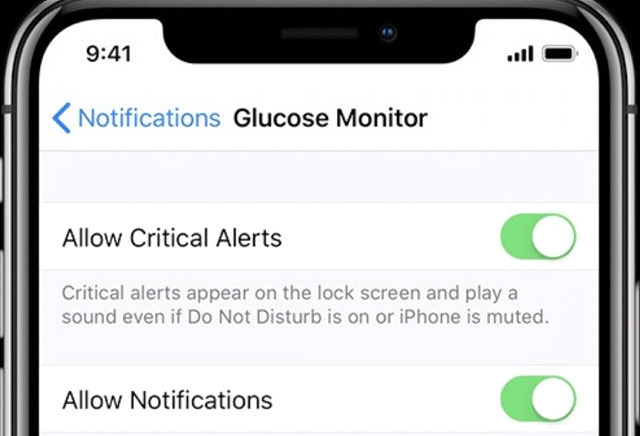
步骤3:切换“允许关键警报”旁边的开关将其关闭。
通过手动禁用关键警报,您将不再从家庭应用程序接收此类此类通知。这使您可以根据特定的喜好调整通知。
如何将iPhone固定在SOS模式下
结论
总之,解决持续的关键警报iPhone问题需要系统的方法。从基本的重新启动到更高级的步骤,例如DFU模式,我们涵盖了一系列解决方案。请记住,在尝试任何重大更改之前,必须备份数据。
通过遵循这些步骤,您可以重新获得对设备通知的控制权,并享受无缝的iPhone体验。如果问题仍然存在,请随时寻求苹果支持的帮助。这是一种无忧且功能齐全的iPhone!在社交媒体上关注我们 - Facebook,,,,Instagram和YouTube。
